修復 VT-x 不可用的 5 種方法 (VERR_VMX_NO_VMX)
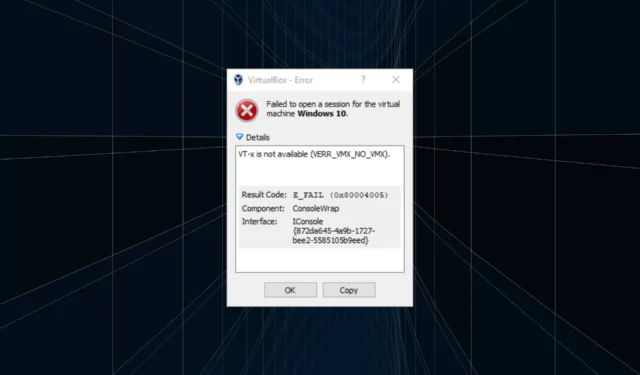
雖然在 VirtualBox 上很常見,但其他類似的軟件可能會拋出錯誤並阻止用戶運行虛擬機。別擔心!這通常是一個微不足道的問題,您可以立即啟動並運行。那麼,讓我們找出來吧!
為什麼我的 VTx 在 VirtualBox 中不工作?
以下是您遇到問題的幾個原因:
- VT-x 未啟用:在大多數情況下,用戶意識到 VT-x 或虛擬化技術在 BIOS 中被禁用,啟用它就可以了。
- 啟用了超虛擬化:用戶遇到此問題的另一個原因是在 Windows 中啟用了 Hyper-V 或超虛擬化,因為它與 VT-x 衝突。
- VT-x is not supported : 對於一些用戶來說,這個問題是在 PC 上不支持 VT-x 時出現的,第一次使用虛擬機時應該會立即出現。
- 觸發衝突的第三方應用程序:一些防病毒和安全軟件可能會與操作系統的功能發生衝突,包括 VT-x 設置,並觸發錯誤。
如何修復錯誤 VT-x 不可用 (VERR_VMX_NO_VMX)?
在我們轉向稍微複雜的解決方案之前,這裡有一些快速的嘗試:
- 重新啟動計算機以終止所有非關鍵後台進程。
- 安裝任何可用的 Windows 更新,以防問題是已知錯誤並且有補丁可用。
- 恢復對 PC 的任何最近更改。例如,如果您在下載軟件後遇到 VT-x 不可用 (VERR_VMX_NO_VMX) 錯誤,請卸載該程序以使其運行。
如果無效,請轉到下一個列出的修復程序。
1. 在 BIOS 中啟用 VT-x
- 關閉計算機電源,然後打開它並根據設備製造商重複按Esc、 F10、 F12或Delete鍵以訪問 BIOS。您可以在 OEM 網站或 PC 附帶的手冊中找到確切的密鑰。
- 進入 BIOS 後,前往“安全”或“系統安全”部分。
- 現在,啟用虛擬化技術 (VT-x)功能。
- 保存更改,退出 BIOS,然後啟動 Windows。
當遇到 VT-x is not available (VERR_VMX_NO_VMX) Ubuntu 錯誤時,您的主要方法應該是確保 VT-x 確實已啟用。此外,如果您發現它已被激活,請重新啟用該設置。
2.禁用Hyper-V
- 按Windows +R 打開運行,輸入cmd,然後點擊Ctrl + Shift + Enter。
- 在 UAC 提示中單擊是。
- 現在,一次粘貼以下命令並Enter 在每個命令後點擊:
bcdedit /set hypervisorlaunchtype Offbcdedit /set vm Nodism.exe /Online /Disable-Feature:Microsoft-Hyper-V - 完成後,重新啟動計算機並運行虛擬機以驗證問題是否仍然存在。
雖然默認情況下並非如此,但更新導致 Hyper-V 在啟用時與 VT-x 發生衝突,從而觸發了 VT-x 不可用 (VERR_VMX_NO_VMX) Windows 7 錯誤。在這種情況下,禁用前者應該可以啟動並運行。
3.關閉內存完整性
- 按Windows +S 打開搜索,在文本字段中鍵入Windows 安全,然後單擊相關搜索結果。
- 現在,點擊Device security。
- 單擊核心隔離詳細信息。
- 現在,禁用Memory integrity的切換。
- 完成後,重新啟動計算機,然後運行虛擬機。
經常發現與虛擬機衝突的另一個功能是核心隔離或內存完整性,這會觸發 VT-x 不可用 (VERR_VMX_NO_VMX) Windows Server 2019 錯誤。
內存完整性的目的是防止未經授權的代碼在 PC 上運行。除此之外,它還可能與性能提升軟件發生衝突。因此,您應該嘗試禁用這些並驗證錯誤是否已修復。
4.卸載你的殺毒軟件
- 按Windows +R 打開運行,在文本字段中鍵入appwiz.cplEnter ,然後點擊。
- 從列表中選擇已安裝的第三方防病毒軟件,然後單擊“卸載”。
- 按照屏幕上的說明完成該過程。
如果以前的解決方案不起作用,則 VT-x 不可用 (VERR_VMX_NO_VMX) Oracle VirtualBox 錯誤可能歸咎於防病毒軟件。
5.降級VM軟件
當沒有任何效果時,這主要是因為與最新版本的 VM 軟件不兼容,導致 VT-x 不可用 (VERR_VMX_NO_VMX) Windows 10 錯誤。為此,唯一可行的解決方案是降級軟件。
檢查您的版本,卸載軟件,然後從官方網站下載舊版本。以下是各種 VM 軟件的下載頁面的直接鏈接:
如有任何疑問或要分享對您有用的內容,請在下方發表評論。



發佈留言